[摘要] 许多建筑设计和管理人员在工作中会遇到CAD打印图纸时出现字体模糊的情况的问题,今天,建筑界CAD教程频道分享操作办法,帮助大家解决CAD打印图纸时出现字体模糊的问题,一起来看看。
CAD打印图纸字体模糊怎么办?解决办法如下:
步骤一:、用CAD打开需要打印的图纸,CTRL+P调出打印。
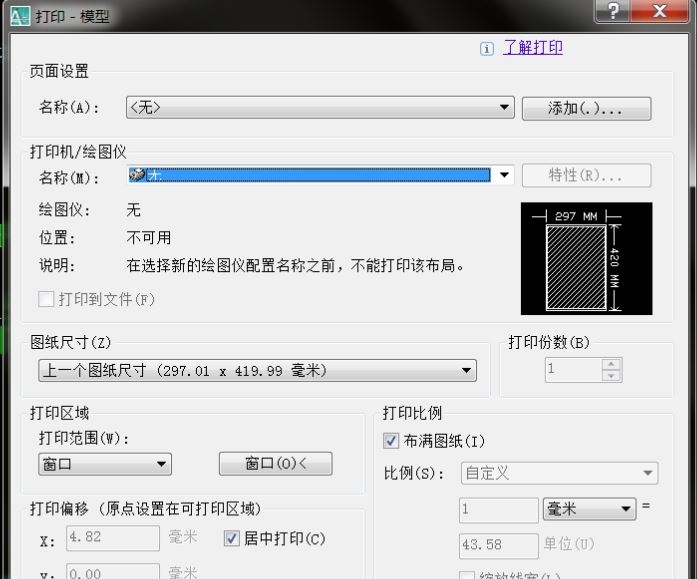
步骤二:在CAD软件中点击更多选项,点击编辑打印样式表,调出样式表编辑器给大家示范打印图纸字体模糊的解决方法。
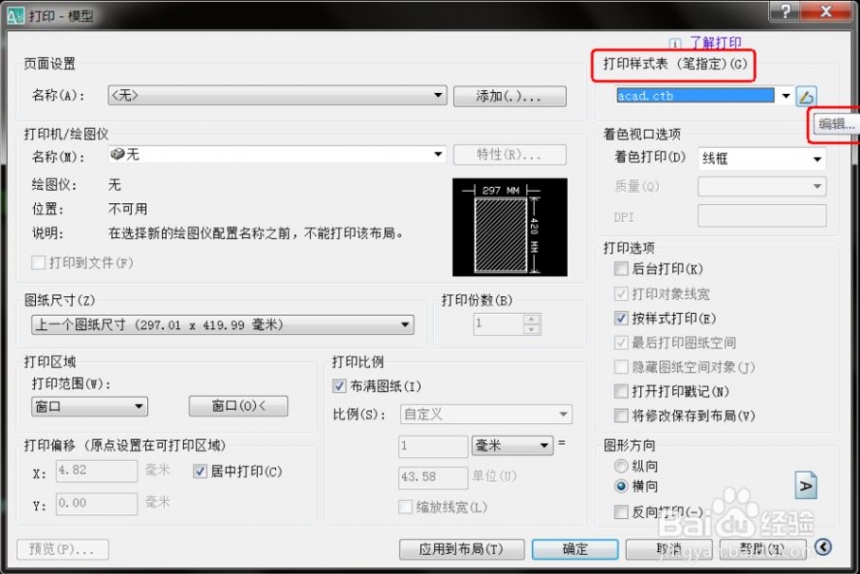
步骤三:在CAD界面左键点击格式视图的颜色1,再按shift键下拉到颜色255,即选中全部颜色,将打印图纸字体的特性颜色选择黑色。
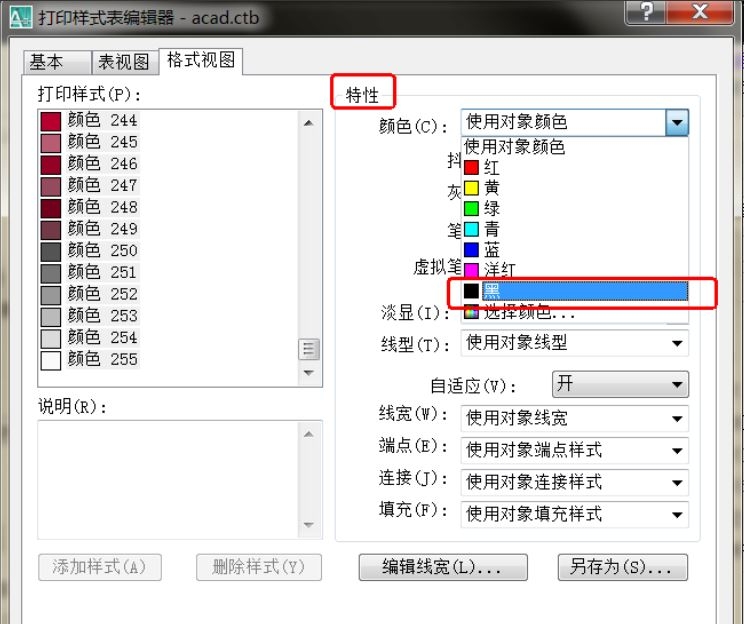
步骤四:其他选项,如淡显,线宽都可以在这里编辑。最后可以预览一下确认为白底黑字即可,CAD打印图纸字体模糊的问题解决了。
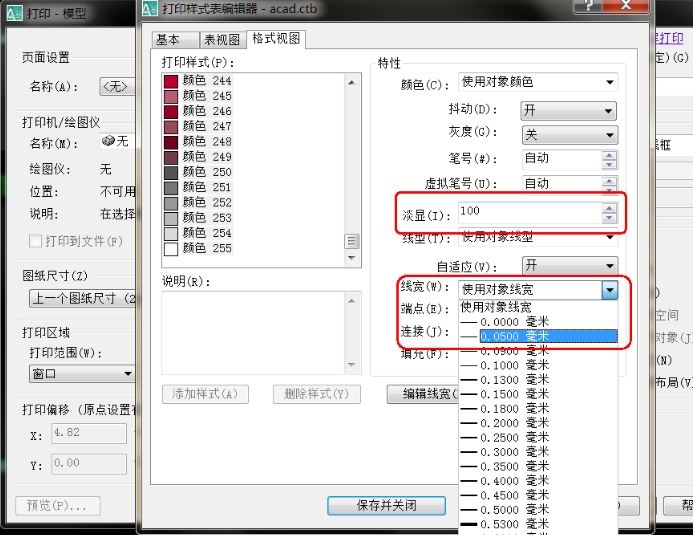
怎么样,CAD软件中解决打印图纸字体模糊问题的步骤详解,大家学会怎么操作了吗?以上就是建筑界CAD教程频道为大家带来的CAD软件中解决打印图纸字体模糊问题的方法,以供大家学习参考。后续我们将持续更新CAD教程,欢迎关注。










